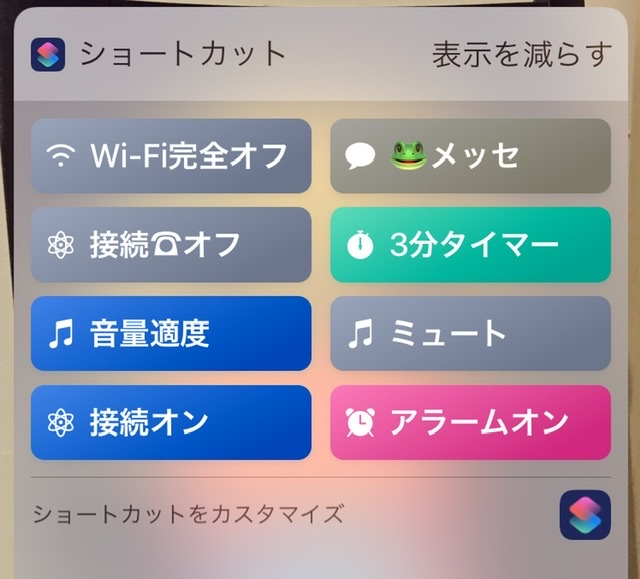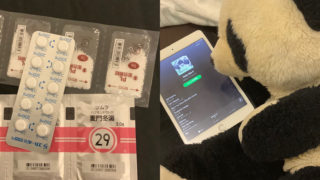どうもぱんこです☆
みなさんiPhone・iPadで使用すべき超便利アプリショートカットはご存知でしょうか。
このアプリはいつも行なっている行動をボタン1つで解決させてくれる最高のアプリです。
iOS12から使用できるようになったアプリです。
全て紹介すると膨大になるので今回はiPhoneで使うことに限定して3つご紹介します。
まずはこちらからショートカットアプリをダウンロードしてください。
生活にマッチするショートカットレシピを紹介します。
〈目次〉
ショートカット作成
どのショートカットを作成するにしてもまずは新規作成します。

固定の相手にいつものメール
送信する相手、内容がいつも固定のものがみなさんにもあるのではないでしょうか。
ぱんこの場合、仕事が終わって今から帰るよを妻に送信するのが日常です。
LINEではショートカットが作成できなかったのでメッセージを使用します。
iPhoneどうしならiMessageで送受信にお金はかかりません。

①メッセージを送信をタップ
②+をタップして電話帳から自分の送信したい相手を選ぶ
③送信する文章を入力(ぱんこは帰るを🐸にしてみてます)
次に作成したショートカットがわかるように名称をつけたり、アイコンを作成します。


④名称に🐸メッセなど名前をつけます。
⑤そのショートカットを表すアイコンを作成します。メッセージなので吹き出しにしてみました。
※Siriに追加に登録すると音声での実行も可能です!
WiFiとBluetoothを完全にOFF
iOS11からコントロールセンターでWiFiとBluetoothを完全にOFFにできなくなりました。

コントロールセンターからの操作の場合、WiFiとBluetoothは一時停止となります。
下記の条件を満たすと再度接続されます。
・午前5時になる。
・新しい場所に移動したとき。
・iPhoneを再起動したとき。
これによりいつのまにかiPhoneのバッテリーがけっこう減っていたりで迷惑な仕様です。

通常なら設定のアプリから開いてWiFi、BluetoothをそれぞれOFFにしないといけません。
あぁめんどくさい。。。
ショートカットを使ってこいつを1タップで両方完全にOFFにします。

①ショートカットアプリ、+ショートカット作成をタップしたあとに検索にカーソルを合わせます。
②スクリプティングをタップします。
③Bluetoothを設定を選択してカーソルをOFFにします。
④WiFiを設定を選択してカーソルをOFFにします。
先程のメッセージのショートカット作成時と同じく名称(接続ON)とアイコンをわかるように設定すれば終了です。
WiFiとBluetoothを両方ONにするショートカットも同じ感じで作成できて便利です。
固定の時間のタイマー

①ショートカットアプリ、+ショートカット作成をタップしたあとに検索にカーソルを合わせます。
②検索にタイマーと入力したあとにタイマーを開始をタップ。
③あとは自分の好きな時間を入力する。
ぱんこはカップ麺作るのに3分と昼休みの仮眠用に15分を作成しています。
ショートカットはウィジェットに配置

iPhoneのホーム画面またはロック画面から右に指をなぞるとウィジェットという画面が表示されます。
ウィジェットに配置すると簡単にショートの内容を実行できます。
まとめ
ショートカットを使えばいつも行なっている行動を簡単に実行できます。
このアプリは他にも色々なことができます。
iPhoneでは日常のちょっとした便利を、iPadでは写真の編集や音量に関するものを作成して使い分けをしています。
興味がわいたら自分に最適なショートカットを検索、作成してみてください。
ほんの少しの時間短縮でも積み重なればあなたの大切な時間を獲得できるでしょう。
まさに時は金なりです!
ではまたお会いしましょう☆